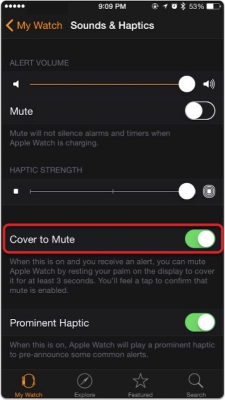скорость тактильного времени apple watch что это
Тактильная передача времени на Apple Watch
В беззвучном режиме Apple Watch могут сообщать время посредством серии прикосновений к запястью. Выполните следующие действия.
Откройте приложение «Настройки» 
Коснитесь «Часы», прокрутите вверх и коснитесь пункта «Время тактильно».
Включите «Время тактильно», а затем выберите вариант «Цифры», «Краткое» или «Азбука Морзе». Индикация часов и минут происходит следующим образом.
Цифры. Apple Watch использует длительные касания для обозначения каждых 10 часов, короткие касания для обозначения каждого последующего часа, затем длительные касания для обозначения каждых 10 минут и короткие касания для обозначения каждой последующей минуты.
Краткое. Apple Watch использует длительные касания для обозначения каждых 5 часов, короткие касания для обозначения оставшихся часов, а затем длительные касания для обозначения каждой четверти часа.
Азбука Морзе. Apple Watch передает каждую цифру времени касаниями с помощью азбуки Морзе.
Чтобы узнать время посредством касаний, коснитесь циферблата двумя пальцами и удерживайте их.
Вы также можете настроить функцию «Время тактильно» при помощи iPhone. Откройте приложение Apple Watch на iPhone, коснитесь «Мои часы» > «Часы» > «Время тактильно» и включите эту функцию.
Примечание. Если на Apple Watch настроено проговаривание времени вслух, то функция «Время тактильно» отключена. Чтобы использовать функцию «Время тактильно», сначала откройте «Настройки» 
Как использовать Taptic Time на Apple Watch
Если вы не хотите никого беспокоить, узнавая время на Apple Watch, вы можете попробовать Taptic Time. Вот как узнать, сколько времени в watchOS.
Как и другие часы, Apple Watch в качестве основной функции имеют возможность сообщать пользователям время. Это кажется очевидным, но, учитывая все функции Apple Watch, об этом легко забыть.
Хотя обычно вы можете определить время, глядя прямо на экран, это не обязательно вариант. Например, в кинотеатре яркий экран, освещенный посреди темной комнаты, может отвлекать других зрителей.
Apple Watch также можно настроить так, чтобы озвучивать время вслух или подавать звуковой сигнал каждый час. Как доступность и удобство, это здорово, так как вы можете узнать время, не глядя на экран, а просто легким нажатием на экран несколькими пальцами.
Но опять же, это не совсем лучший вариант для ситуаций, когда вам нужно быть скрытным. Хотя яркий экран может отвлекать, слышать, как Сири говорит, что тайм-аут может быть таким же плохим.
Apple Watch можно настроить так, чтобы показывать время, не требуя от кого-либо смотреть на экран и не издавая громкого шума.
Таптическое время
Функция Taptic Time, относительно мало используемая в Apple Watch, позволяет вам на самом деле почувствовать, какое время сейчас. Вместо шума или использования дисплея он использует Taptic Engine Apple Watch для вибрации на вашем запястье.
Чувствуя и распознавая образец вибраций, можно узнать, сколько сейчас времени.
Как включить Taptic Time на Apple Watch
Откройте приложение «Настройки». Выберите Часы, затем Taptic Time. Установите переключатель рядом с Taptic Time в положение On. Выберите шаблон, который будет использовать Taptic Time.
Когда Taptic Time включен, вы можете коснуться циферблата двумя пальцами и удерживать их, чтобы начать вибрацию.
Настройка Taptic Time выполняется в меню «Часы» в приложении «Настройки».
Если у вас также задействовано время разговора, которое находится в меню «Часы» в настройках, то команда касания и удержания даст вам другой результат. Если включен бесшумный режим, активируется Taptic Time, но в противном случае Apple Watch будут говорить время.
Если время разговора отключено, Taptic Time будет запускаться независимо от того, установлен ли на Apple Watch бесшумный режим или нет.
Шаблоны Taptic Time
В меню настроек Taptic Time есть три варианта шаблонов. Они связаны с вибрацией Apple Watch при определении времени.
Сожженные калории на Apple Watch — как посмотреть активные, пассивные, общие
Код Морзе будет отображать каждую цифру текущего времени в коде Морзе. Это удобно для людей, которые знакомы с этой системой кодирования, но не обязательно для тех, кто не подготовлен к изучению и запоминанию различных шаблонов нажатия.
Цифры довольно просты, так как вначале они сообщают вам часы, с длинными нажатиями, обозначающими 10 часов, прежде чем переключаться на короткие нажатия для каждого дополнительного часа. Таким образом, одно длинное нажатие и четыре коротких — 14.
Затем следует аналогичная система в течение нескольких минут, с длинными нажатиями, означающими 10 минут, и более короткими нажатиями на каждую дополнительную минуту. Например, два длинных и три коротких нажатия будут составлять 23 минуты.
Если сложить все вместе, шаблон из двух длинных нажатий, одного короткого нажатия, трех длинных нажатий и четырех коротких нажатий означает 21:34 или 21:34 вечера.
Третий режим — Terse, который представляет собой аналогичный набор длинных и коротких нажатий для обозначения времени. Однако вместо того, чтобы сообщать вам точное время, он дает вам время для 15-минутного периода.
Хотя Terse менее точен, чем Digits, он может быть значительно более быстрым способом определения общего времени с потенциально меньшим количеством нажатий.
Terse работает с использованием длинных нажатий, чтобы показать, что с полуночи прошло пять часов, затем следует короткие нажатия для оставшихся часов, а затем снова длинные нажатия для каждой четверти часа.
Например, три длинных нажатия, четыре коротких нажатия и два длинных нажатия будут переведены во время между 19:30 (19:30) и 19:44 (19:44).
Как использовать Taptic Time на Apple Watch (Подробное руководство)
С обновлением watchOS 6 функция Taptic Time на Apple Watch стала частью раздела «Звуки и тактильные ощущения» и позволила узнать время, не глядя на часы.
После того, как вы активируете его, различная длина тактильных нажатий будет уведомлять вас о текущем времени. Более того, вы можете выбрать шаблоны отчетливой тактильной обратной связи, которую вы будете получать, от ежечасных нажатий до нажатий азбукой Морзе.
Это полезно не только для слабовидящих, но и для опытных пользователей, которые всегда заняты или в пути.
Позвольте мне рассказать вам больше и показать, как включить и использовать Taptic Time на Apple Watch.
Примечание. Прежде чем начать, убедитесь, что вы используете watchOS 6 или новее.
Что такое Taptic Time на Apple Watch?
Apple Taptic Engine с вибрационным двигателем предлагает инновационные способы отметки времени с помощью вибрации (или постукивания) в watchOS 6, называемой Taptic Time. Это позволяет вам чувствовать время в беззвучном режиме благодаря тактильной обратной связи. Очаровательно, не правда ли?
После включения у вас есть три варианта — цифры, краткий, азбука Морзе. Позвольте мне рассказать вам больше о каждом, прежде чем перейти к его включению и пониманию Taptic Chimes.
Цифры
Если вы выберете это, Apple Watch будет иметь:
Если время 11:24 AM, будет одно долгое нажатие, что означает 10 часов, одно короткое быстрое нажатие, которое означает 1 час. Это равно 10 + 1 = 11 часов.
Теперь будет короткий перерыв, за которым последуют два длинных нажатия, что означает 10 + 10 = 20 минут. Затем будет четыре быстрых нажатия, обозначающих 4 минуты. Итого 20 + 4 = 24 минуты.
Лаконичный
Принцип такой же, как и у Digits. Единственная разница в том, что если вы выберете Terse, будут:
Если время — 11:24, два длинных нажатия означают 5 + 5 = 10 часов. Одно короткое быстрое нажатие означает следующий час. Итого 5 + 5 + 1 = 11.
Затем будет небольшой перерыв. После этого одно долгое нажатие означает четверть. Если время 11:30, вы почувствуете два длинных нажатия, означающих 15 + 15 = 30 минут.
Азбука Морзе
Если вы выберете это, ваши Apple Watch будут нажимать каждую цифру времени в азбука Морзе.
Как включить Taptic Time на Apple Watch
Альтернативный метод: откройте приложение «Часы» на iPhone и нажмите «Мои часы». Затем выберите Часы → Taptic Time.
И вуаля! Теперь вы можете чувствовать время на своих Apple Watch, когда они находятся в беззвучном режиме, без необходимости слышать или смотреть на них.
Что еще? В watchOS 6 Apple также представила еще одну функцию Taptic Time, которая позволяет устанавливать ежечасные звуковые сигналы на Apple Watch. Давайте узнаем об этом больше.
Apple Watch Taptic Chime: что это такое и как им пользоваться
Taptic Chime позволяет более увлекательно следить за временем. Помимо установки почасового сигнала, вы также можете выбрать получение предупреждений каждые 15 или 30 минут. Я использую эту функцию как напоминание о том, что пить воду каждые 30 минут, поэтому я почти всегда забываю совмещать несколько задач.
Чтобы включить и использовать его, выполните следующие действия.
Альтернативный метод: откройте приложение Watch на своем iPhone и выполните шаги, указанные выше, начиная с №2.
Если вы не можете получить доступ к Taptic Time, узнайте о возможных проблемах.
Что делать, если Taptic Time не работает на Apple Watch?
Включите тактильную обратную связь
Одна из причин, по которой Taptic Time не работает на ваших Apple Watch, может заключаться в том, что тактильная обратная связь отключена. Вот как это можно включить:
Отключить время разговора
Apple Watch не только сообщают время с помощью вибрации, но и могут сообщать время, долгое нажатие на экран часов двумя пальцами. Но когда эта функция включена, Taptic Time не работает. Вот как отключить время разговора.
Если вы выберете этот вариант, Taptic Time будет работать, когда вы долгое время нажимаете двумя пальцами на циферблат, если часы находятся в беззвучном режиме. Но когда часы находятся в нормальном режиме, долгое нажатие двумя пальцами на циферблат будет озвучивать текущее время. Лучшее из обоих миров! 🤲
Я надеюсь, что приведенное выше руководство помогло вам беспрепятственно использовать Taptic Time на Apple Watch.
В. Что такое скорость таптика на Apple Watch?
Скорость Taptic Time на Apple Watch — это интенсивность вибрации, которую вы чувствуете при использовании Taptic Time. Вы можете настроить его, открыв приложение «Настройки часов» → «Специальные возможности» → измените СКОРОСТЬ ВРЕМЕНИ ТАПТИКА.
В. Как заставить Apple Watch сообщать время?
Apple Watch могут объявлять время, если вы включите функцию, известную как «Время разговора». Для этого откройте Настройки часов → Часы → включите время разговора. Теперь нажмите и удерживайте циферблат двумя пальцами, чтобы услышать текущее время.
В. Могу ли я заставить свои Apple Watch звонить каждый час?
Да. Чтобы Apple Watch подавать звуковой сигнал каждый час, откройте на часах «Настройки» → «Специальные возможности» → «Колокольчики» → включите «Перезвон» → нажмите «Расписание» → выберите «Почасовой».
В. Как сделать так, чтобы мои Apple Watch вибрировали сильнее?
Чтобы Apple Watch вибрировали сильнее, откройте «Настройки» → «Звуки и тактильность» → убедитесь, что тактильные оповещения включены → выберите «Выдающийся».
В. Как быстро узнать время на Apple Watch?
Вы можете поднять запястье, чтобы посмотреть время, или вызвать Siri на Apple Watch и сказать: «Который час?» Кроме того, вы можете услышать время, включив Speak Time, или почувствовать его на своем запястье, включив Taptic Time.
Обзор: Фишки и особенности Apple Watch
Тем, кто только приобрел свои первые умные часы Apple и тем, кто уже давно ими пользуется, может быть полезно прочитать наш обзор возможностй и фишек, которые предоставляют смарт-часы от именитого производителя.
Операционная система Apple watchOS 4 на сегодня является одной из самых распространенных на рынке. Именно поэтому мы решили рассказать о способах настройки гаджета и некоторых сценариях использования.
Итак, друзья, если у Вас есть вопросы по взаимодействию с вашими любимыми Apple Watch читаем далее!
Кстати, если у Вас после прочтения статьи будет чем поделиться, пишите в комментарии к статье свои варианты использования, а также разные фишки, которые могут быть полезными.
Настройка и использование App Dock
Начиная с watchOS 3, нажатие на боковую кнопку позволяет просматривать открытые приложения. Есть смысл настроить Dock по своему вкусу, добавить в избранное, потому что пользоваться этим приложением очень удобно.
На панели Dock отображается до 10 приложений, а также недавно использовавшиеся программы и воспроизведенные композиции. Для переключения между приложениями откройте Dock-панель, нажав на боковую кнопку (повторное нажатие на кнопку скроет панель), затем смахните вправо или влево и нажмите иконку приложения для его запуска. При необходимости добавить какую-либо из недавно использовавшихся программ на панель, откройте Dock, перейдите в раздел «Недавние» (в самом конце списка) и по прошествии нескольких секунд появится опция «Оставить в Dock», позволяющая закрепить выбранное приложение в Dock панели. Для удаления приложения переключитесь на него с помощью свайпа, а затем смахните вверх и нажмите «Удалить». Для изменения порядка приложений на панели Dock, нужно перейти к нужному приложению и, не отрывая пальца от экрана, переместить его иконку вправо или влево.
Отслеживать сон
Менять громкость AirPods
Чтобы изменить громкость беспроводных наушников Airpods не вынимая iPhone, достаточно попросить об этом Siri. Однако это не всегда удобно. А если у Вас есть Apple Watch, то Вам повезло!
При проигрывании музыки, можно посмотреть какой трек сейчас воспроизводится на экране смарт-часов. Чтобы регулировать уровень громкости, достаточно вращать «корону» часов. В некоторых ситуациях это очень удобно, и даже удобнее, чем Siri.
Сделать снимок экрана
Любые Apple Watch могут сделать снимок экрана. Для этого необходимо одновременно нажать «корону» и кнопку действия под ней. После чего снимок будет сохранен в галерее вашего iPhone. Однако подобная возможность не доступна по умолчанию. Ее необходимо активировать. Для этого необходимо перейти в программу Watch на Iphone, выбрать раздел « Мои часы », нажать на « Основные », а затем на « Включение снимков экрана ».
Сменные браслеты
Потрясающее распространение получили не только сами смарт-часы, но и различные сменные ремешки. Любой пользователь может подобрать подходящий вариант для себя. Для любой ситуации. И для спорта, и для работы и для путешествий. Для всего.
Пару слов о каждом:
Силиконовые ремешки очень практичны, удобны. сделаны из качественного гипоаллергенного силикона. Их отличает широкая цветовая гамма.
Разблокировка часов с Iphone
Даже если во время первоначальной настройки смарт-часов вы не настроили эту очень удобную функцию, у Вас есть возможность сделать это в любое время. И больше не придется вводить код. Функция настраивается в приложении-компаньоне на Iphone. Нужно включить или отключить функцию «Разблокировать с iPhone». Однако необходимо помнить, чтобы функция работала, Apple Watch должны находится рядом с Iphone.
Уведомление о повышении сердечного ритма
Apple все больше внимания уделяет мониторингу процессов жизнедеятельности. Одной из возможностей, которые предоставляет гаджет, стала уведомление о превышении средних показателей сердцебиения. Активировать данное уведомление можно в приложении-компаньоне, в разделе пульса.
При активации функции Вам будет предложено выбрать диапазон от 100 до 150 ударов в минуту. Гаджет будет предупреждать Вас о превышении установленного порогового значения. При этом, смарт-часы умеют отличать резкие кратковременные скачки пульса (например, при просмотре фильма ужасов). Соответственно, умные часы определяют лишь долговременные превышения выбранных значений, что может быть сигналом для необходимости обращения к врачу для дальнейшей диагностики.
Объединение тренировок
Если Вы поклонник триатлона, то начиная с watchOS 4 у Вас есть возможность объединения тренировок по триатлону в одну. Данная возможность серьезно сэкономит Ваше время и избавит от необходимости лишний раз свайпать потными или мокрыми пальцами по небольшому экрану часов.
Чтобы сменить тип тренировки, больше не нужно останавливать одну и начинать другую. Достаточно во время активной тренировки, сделать свайп вправо и нажать «+», чтобы добавить новую тренировку. Позднее, по окончании, объединение произойдет автоматически.
Разблокировка Mac с помощью Watch
Если у Вас набор техники Apple, включая Mac, то данная возможность станет для Вас очень удобной. Вы можете использовать Apple Watch вместо пароля на вашем Mac, чтобы получить доступ к компьютеру. Данная возможность предусмотрена для компьютеров, младше 2013 года, на которых установлена macOS Sierra 10.12 или более поздняя версия.
Естественно, учетная запись должна быть одинаковой.
Для настройки доступа на Mac, нужно перейти в «Системные настройки», затем выбрать «Безопасность и конфиденциальность» и перейти на вкладку «Общие». Здесь нужно установить Apple Watch для разблокировки Mac.
Также убедитесь, что на вашем Mac включена двухфакторная аутентификация ( Apple > «Системные настройки» > iCloud > «Учетная запись» ).
Делитесь кольцами активности
Приложение Activity предназначенное для сбора фитнес-данных из Apple Watch в последнем обновлении получило возможность делиться своими результатами с другими пользователями Apple Watch. Для этого нужно сначала добавить друзей, с которыми Вы планируете делиться своими достижениями. Чтобы сделать это, нужно перейти в приложение Activity на вашем iPhone. Затем выбрать «Общий доступ» и нажать значок «+» в углу, чтобы добавить контакты.
Далее, нужно вернуться к Apple Watch, зайти в приложение Activity и сделать свайп вправо, чтобы увидеть данные активности у ваших друзей. Вы также можете прокомментировать тренировки.
«Авто пауза» во время бега
Как и на Samsung Gear S3, Apple также позволяет поставить на паузу отслеживание беговой тренировки. Подобная функция очень удобна, если Вам пришлось остановиться по какой-то причине (например, на светофоре в ожидании разрешающего сигнала). Для активации этой функции, идем в приложение Apple Watch на iPhone, затем в раздел «Мои часы», и далее нужно выбрать раздел «Тренировка». Здесь можно настроить запуск «автоматической паузы».
Проверка занятого объема памяти
Вообще, в смарт-часах Apple Watch вполне достаточно свободного места для хранения различных программ. Если Вам хочется контролировать этот процесс, то достаточно в приложении-компаньоне Apple Watch перейти в раздел «Общие» и затем выбрать «Использование». Здесь вы сможете получить информацию о том, сколько места занимают установленные приложения.
Изменение размера текста
Если у Вас есть желание изменить размер текста, отображаемого на экране умных часов, то сделать это можно, перейдя в «Настройки»> «Яркость и размер текста». Далее, нужно просто настроить по своему желанию.
Удаление воды после плавания
Начиная с Apple Watch Series 2, гаджет не только обладает высоким уровнем влагозащиты, который позволяет плавать не снимая часов, но еще и имеет в своем арсенале уникальную систему удаления остатков воды после водных процедур. Чтобы вручную использовать эту функцию, проведите по экрану вверх от главного главного экрана, чтобы попасть в Центр управления Apple Watch. Затем нужно выбрать значок капли. Далее следуйте инструкциям.
 — Читать далее: ЛУЧШИЕ ТРЕКЕРЫ ДЛЯ ПЛАВАНИЯ. ВСТРЕЧАЕМ ЛЕТО С ПРАВИЛЬНЫМИ ГАДЖЕТАМИ — Читать далее: ЛУЧШИЕ ТРЕКЕРЫ ДЛЯ ПЛАВАНИЯ. ВСТРЕЧАЕМ ЛЕТО С ПРАВИЛЬНЫМИ ГАДЖЕТАМИ |
На самом деле, активировать эту функцию можно и до похода в бассейн. Ведь помимо удаления влаги, функция блокирует экран, избавляя от ложных срабатываний во время плавания.
Поиск iPhone
Если забыли, куда положили ваш Iphone, с Apple Watch найти его не составит труда. Достаточно лишь активировать функцию Пинг (Ping), для поиска. Сделать это просто. Сделайте свайп вверх, чтобы попасть в Центр управления. Далее, найдите функцию «Пинг» и нажмите на нее. В это время на Iphone активируется звуковая сигнализация, которая позволит быстро найти смартфон. Если нажать и удерживать кнопку Пинга, то к звуковой сигнализации Iphone добавится и световая (активируется встроенная вспышка смартфона), что упростит поиск.
Ответ с запястья
На Apple Watch до сих пор отсутствует клавиатура (а нужна ли она?), однако и при ее отсутствии у пользователя есть возможность ответить на входящее сообщение и электронное письмо. Во-первых, можно использовать уже готовые шаблоны ответов. Во-вторых, можно надиктовать сообщение с помощью Siri. Это, конечно, нетривиальная задача, однако Siri становится умнее с каждым разом и все лучше понимает речь. Кстати мы заметили, что задача упрощается, если использовать подключенные Bluetooth-наушники.
Перезапуск системы
Хоть Apple и утверждает, что перезапуск системы является крайним средством, однако иногда он необходим. Итак, если все другие варианты испробованы и эффекта не дали, то для перезагрузки нажмите и удерживайте «корону» вместе с боковой кнопкой в течение 10 секунд. Так же, как и на iPhone, появится логотип Apple, и часы должны перезагрузиться.
«Накрыть», чтобы убрать звук
Очень часто пользователи устанавливают звуковые уведомления и будильники. И также часто бывают ситуации, когда звуковые сигналы неуместны. Если вы не позаботились заранее о переводе гаджета в беззвучный режим, есть способ быстро убрать звук часов. Достаточно просто накрыть часы ладонью.
Для того, чтобы активировать данную функцию, необходимо н а iPhone открыть программу Apple Watch, перейти на вкладку «Мои часы» и нажать «Звуки, тактильные сигналы». Далее, нужно выбрать Cover to mute.
Использовать режим «театр»
Режим «театр» как раз и предотвращает случайную активацию дисплея, чтобы ничего не отвлекало Вас от просмотра фильма или спектакля.
Активируется режим в часах, начиная с watchOS 3.2. Поднимите запястье или коснитесь экрана, чтобы активировать экран Apple Watch, или нажмите на колесико Digital Crown. Вызовите «Центр управления», проведя пальцем вверх по экрану. Затем нужно снова провести по экрану пальцем вверх, пока не увидите иконку в виде двух театральных масок. Затем нажимаем на указанную иконку. Появится описание функции. Чтобы активировать ее, необходимо еще раз нажать.
Apple GymKit
Работает это следующим образом. Перед началом тренировки вы подключаете к кардиотренажеру свои Apple Watch через NFC и Bluetooth, и часы в реальном времени начинают получать самые актуальные и необходимые данные, такие как скорость и угол подъема. Надемся, не нужно рассказывать, что это лучше, чем просто смотреть на экран тренажера? Учет данных тренировки ведь никто не отменял.
К сожалению, мы пока не знаем, когда совмещенные с GymKit тренажеры появятся в российских фитнес-центрах. В странах Европы и США подобные обновления начались лишь в декабре 2017 года.
Превратить часы в прикроватный будильник
Когда Вы оставляете часы на зарядке, достаточно наклонить их на бок и это активирует специальный режим, который превратит ваши часы в отличный прикроватный будильник. Нам очень нравится.
Удаление уведомлений
Если у Вас слишком много уведомлений и это начинает Вас напрягать, то на Apple Watch легко можно очистить историю уведомлений. Чтобы сделать это, нужно попасть в Центр уведомлений, свайпом сверху вниз. С усилием нажмите на экран (только не переусердствуйте). Выберите «Х», чтобы удалить все уведомления.
Перевести звонок на iPhone
Если звонок пришел на смарт-часы, однако есть желание продолжить общение уже с помощью смартфона, достаточно лишь принять вызов на часах, а затем свайпом сверху вниз отправить его на телефон. Просто и быстро.
Возврат к последнему используемому приложению
Переключаться между приложениями смарт-часов не составляет труда. Чтобы перейти в последнее приложение, достаточно лишь дважды нажать на «корону».
Активация режима «Резервное питание»
В случае, если ваши смарт-часы разряжаются раньше времени, есть простой способ продлить их работу. Для этого можно активировать функцию «Резервное питание». Нажмите и удерживайте кнопку включения на умных часах. Включение данного режима отключит все функции гаджета помимо часов. Все лучше, чем полносьтю разряженные часы на руке.
Отключение уведомлений
По умолчанию, Apple Watch транслирует любые уведомления вашего Iphone. Однако, чтобы избавить себя от большого количества уведомлений и оставить лишь нужные, можно вручную настроить список приложений, которым будет разрешено присылать уведомления на ваши смарт-часы. Для настройки списка, о ткройте программу Apple Watch на iPhone. Затем, перейдите на вкладку «Мои часы» и выберите «Уведомления». Далее, выберете приложение. Если требуется, чтобы параметры уведомлений приложения дублировали параметры на iPhone, нажмите «Повтор iPhone». Если необходимо использовать другие параметры уведомлений только для Apple Watch, нажмите «Настроить».
Добавление музыки на Apple Watch
С выходом последней версии смарт-часов, Series 3, пользователям доступен сервис потоковой мызки непосредственно с умных часов, благодаря сотовой связи. И несмотря на то, что популярность потоковых сервисов постоянно растет, возможность загрузки привычных MP3-треков до сих пор остается наиболее распространенным способом прослушивания музыки с помощью Apple Watch. Особенно, если вы подключаете Apple Airpods напрямую к часам.
Для просмотра и управления переходим в раздел «Музыка» на Iphone. Далее « Моя музыка », « Плейлисты » и выбираем пункт « Создать » для создания нового плейлиста. После этого добавляем в новый плейлист всю музыку, которую хотим загрузить на Apple Watch и присваиваем плейлисту название. Нажимаем кнопку «Готово».
Теперь нужно синхронизировать данные с часами. Запускаем приложение Watch на iPhone, переходим в раздел «Мои часы», выбираем «Музыка» и затем «Синхронизированный плейлист». Здесь выбираем плейлист, который создавали. После окончания синхронизации, можно пользоваться.
Из-за довольно медленной загрузки, собственно, музыку с iPhone на Apple Watch можно загружать только при активной зарядке смарт-часов. Также обратите внимание что по умолчанию, максимальный размер загружаемого на смарт-часы плейлиста, ограничен 1Гб.
Хотите увеличить размер зранилища? ОК, идем в приложение Watch, выбираем «Музыка», затем «Лимит хранилища» и выбираем: 100 МБ, 500 МБ, 2 ГБ. Здесь же можно установить лимит хранилища по количеству песен (15, 50, 125 или 250 песен). Наслаждайтесь.
Настройка для левши
Корона, являясь достаточно массивной, зачастую мешает тем, кто предпочитает носить умные часы на левой руке. Однако Apple подтверждает, что и здесь все легко настраивается. Итак, для того, чтобы настроить умные часы для использования на левой руке, можно «перевернуть» часы в настройках. В приложении на iPhone переходим в общие настройки и выбираем «Ориентация часов». Далее нужно лишь определиться с правильной рукой.
Организовать приложения на часах
Такая возможность есть в watchOS 4. Не нравится, как приложения расположены по умолчанию? Настройте так, как будет удобно лишь Вам. Удобнее, чтобы приложения отображались списком? Нет проблем. В «Часах» просто коснитесь экрана выбора приложения, чтобы выбрать нужный параметр. «Сетка», например.
Удаляйте ненужные циферблаты
Хотя циферблат с Микки Маусом является безусловно милым и популярным, нанаш взгляд, он не очень удобен и функционален. Время видно плохо.
Чтобы удалить неиспользуемые циферблаты с iphone, то в приложении Apple Watch идем на вкладку «Мои часы» и выбираем опцию редактирования в секции циферблатов. Здесь напротив ненужного циферблата нажимаем на красный значок и подтвердить действие.
Можн сделать это и с помощью часов. Зажимаем цифровую корону чтобы открыть циферблат, затем задерживаем палец на экране, чтобы появились дополнительные опции. Выбираем ненужный циферблат и смахиваем его вверх. Затем подтверждаем действие. Готово!
Удаляем стандартные приложения Apple
В iOS 10, Apple добавила возможность удалять приложение Акции с вашего iPhone. К счастью для вас, удаление этого приложения также удаляет их из Apple Watch. Радуемся.